在正交窗口和透视窗口中都使用“View”>“Set Non Proportional View”![]() 工具分别沿水平坐标轴和垂直坐标轴方向缩放视图。可以将此操作视为更改视图的纵横比。
工具分别沿水平坐标轴和垂直坐标轴方向缩放视图。可以将此操作视为更改视图的纵横比。
这会导致模型显示为压扁或拉伸状态,有助于您观察曲率问题。
可以按以下两种不同的方式使用此工具:
- 通过拖动鼠标以交互方式压挤或拉伸视图,非等比缩放视图。这是默认设置。
- 通过围绕关注区域拖动框,非等比缩放视图。
该工具的行为取决于是否在“Preferences”>“General Preferences”![]()
![]() 的“Viewing”部分中选中“Non proportional scaling box”选项。
的“Viewing”部分中选中“Non proportional scaling box”选项。
以交互方式非等比缩放视图
- 确保在“General Preferences”中禁用“Non proportional scaling box”。
- 在正交窗口中单击,使其成为当前窗口。
- 选择“View”>“Set Non Proportional View”。
- 拖动鼠标缩放视图:
- 左右拖动鼠标左键
 可沿水平方向缩放,上下拖动鼠标左键可沿垂直方向缩放。
可沿水平方向缩放,上下拖动鼠标左键可沿垂直方向缩放。 - 拖动鼠标中键
 可沿水平方向缩放视图。
可沿水平方向缩放视图。 - 拖动鼠标右键
 可沿垂直方向缩放视图。
可沿垂直方向缩放视图。

还可以使用“NavBar”中的
 图标非等比缩放“Perspective”窗口中的视图。
图标非等比缩放“Perspective”窗口中的视图。 - 左右拖动鼠标左键
通过拖动框,非等比缩放视图。
- 确保在“General Preferences”中启用“Non proportional scaling box”。
- 在正交窗口中单击,使其成为当前窗口。
- 选择“View”>“Set Non Proportional View”
 。
。 - 单击并拖动以围绕要检查的区域在屏幕上绘制框:
松开鼠标键后,窗口将充满框的内容。不管向右还是向左拖动,都会发生这种情况。
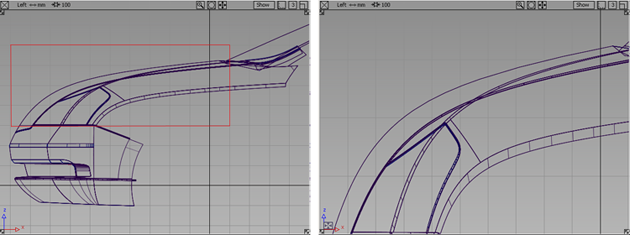
还可以使用“Viewing Panel”或导航栏中的 ![]() 图标非等比缩放“Perspective”窗口中的视图。鼠标键的使用方法是相同的。
图标非等比缩放“Perspective”窗口中的视图。鼠标键的使用方法是相同的。
在等比和非等比视图之间切换
使用“View”>“Set Non Proportional View”![]() 创建非等比视图后,便可以使用“View”>“Toggle Non Proportional View”
创建非等比视图后,便可以使用“View”>“Toggle Non Proportional View”![]() 在非等比视图和等比视图之间来回切换。使用此工具时,不会更改相机视图的其他方面。
在非等比视图和等比视图之间来回切换。使用此工具时,不会更改相机视图的其他方面。
注:
当视图为非等比视图时,窗口的左下角将显示“Non Proportional View”图标 ![]() 。
。

保存文件时,将同时保存等比视图和非等比视图,并且在重新打开文件时仍可正确地执行切换。当使用“Layouts”>“User Windows”>“Save Current Layout”仅保存窗口布局并使用“Layouts”>“User Windows”>“Retrieve Layout”获取该布局时,也是如此。